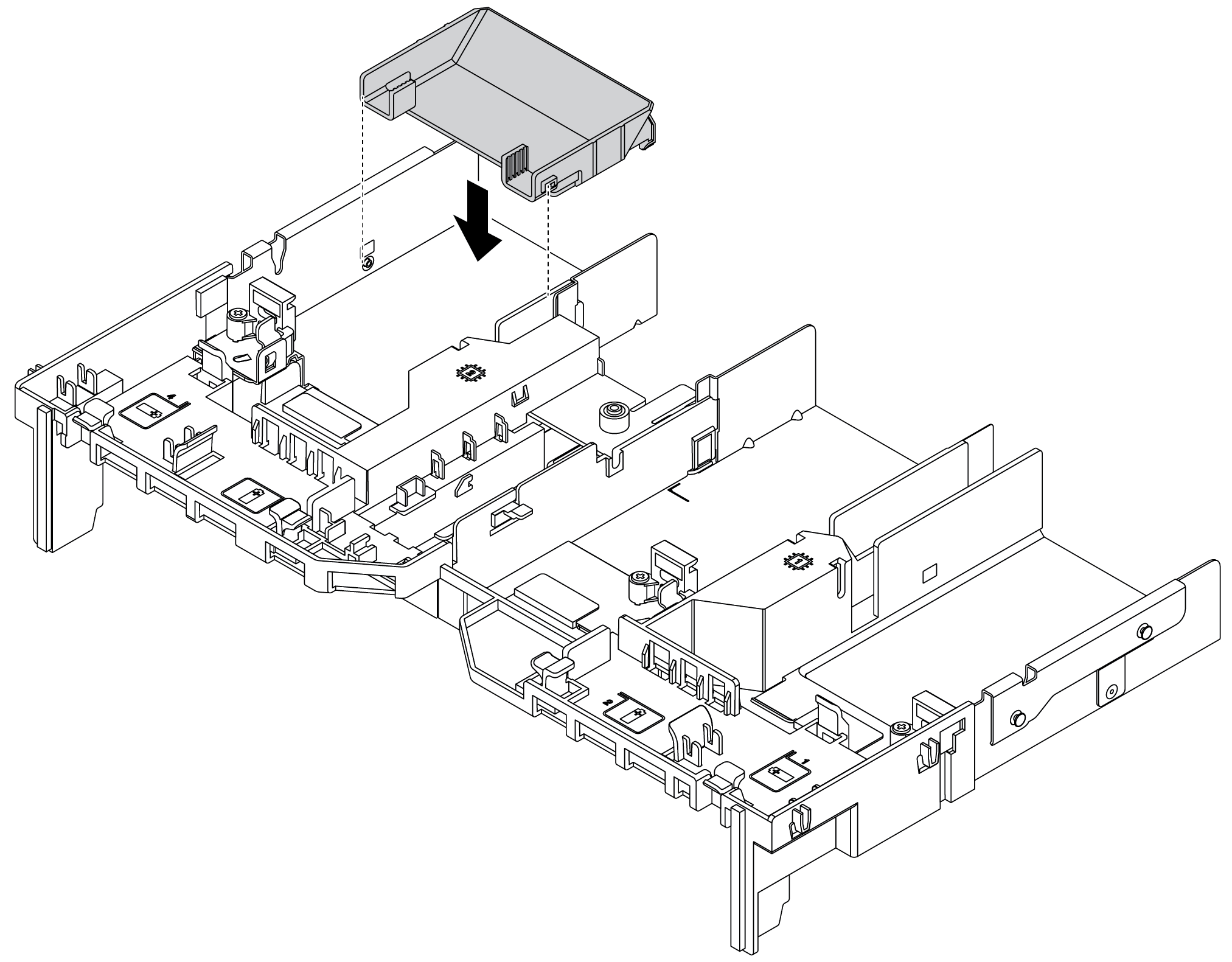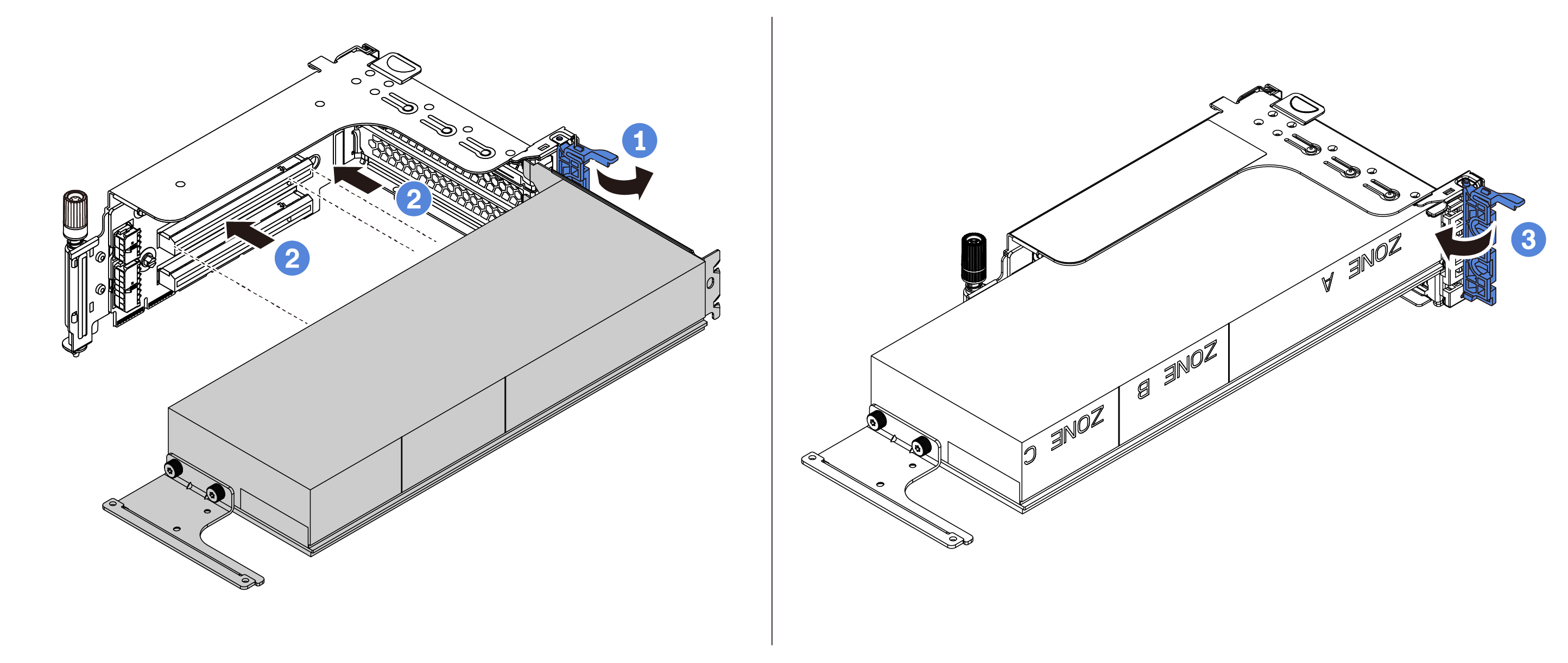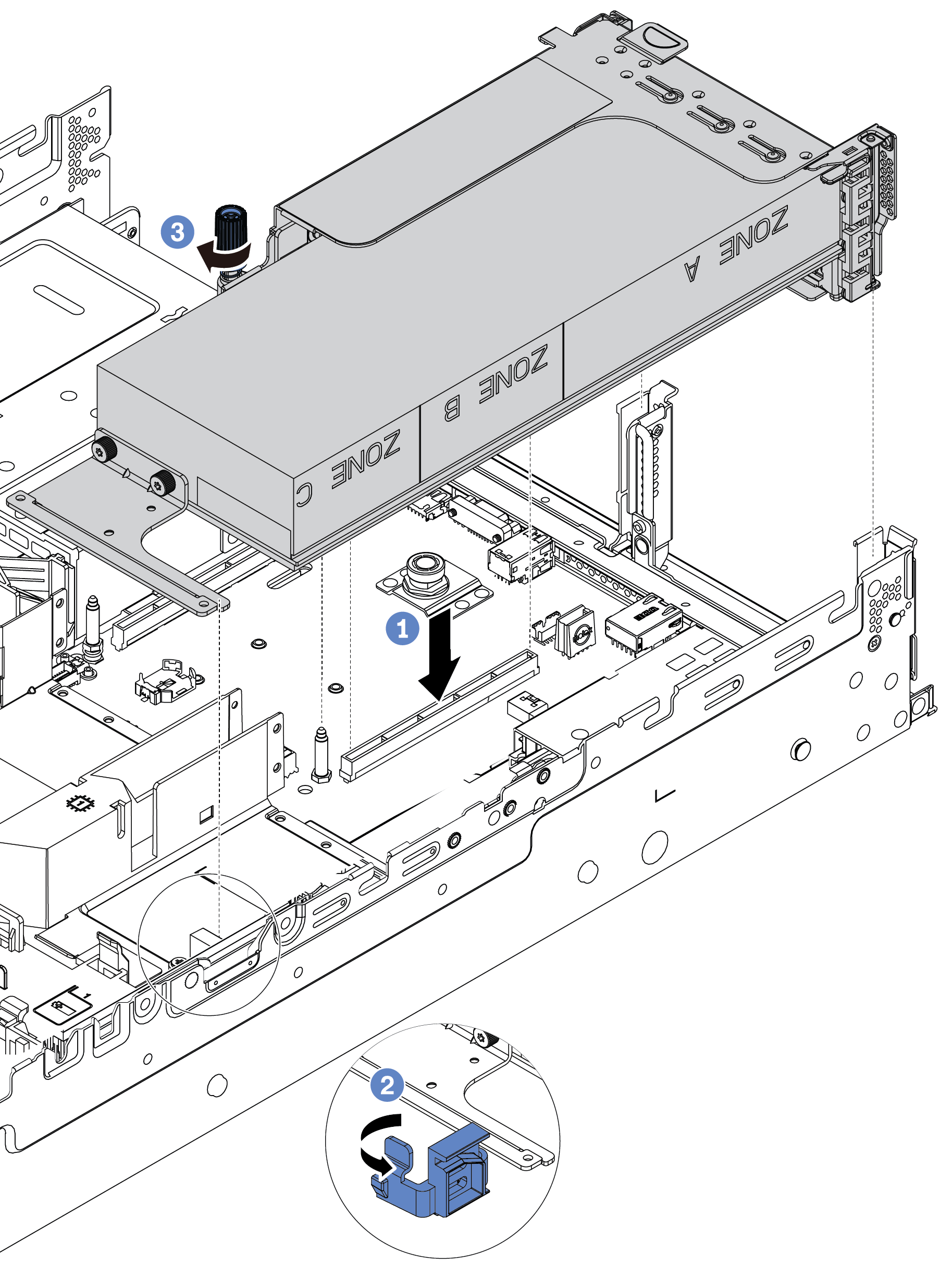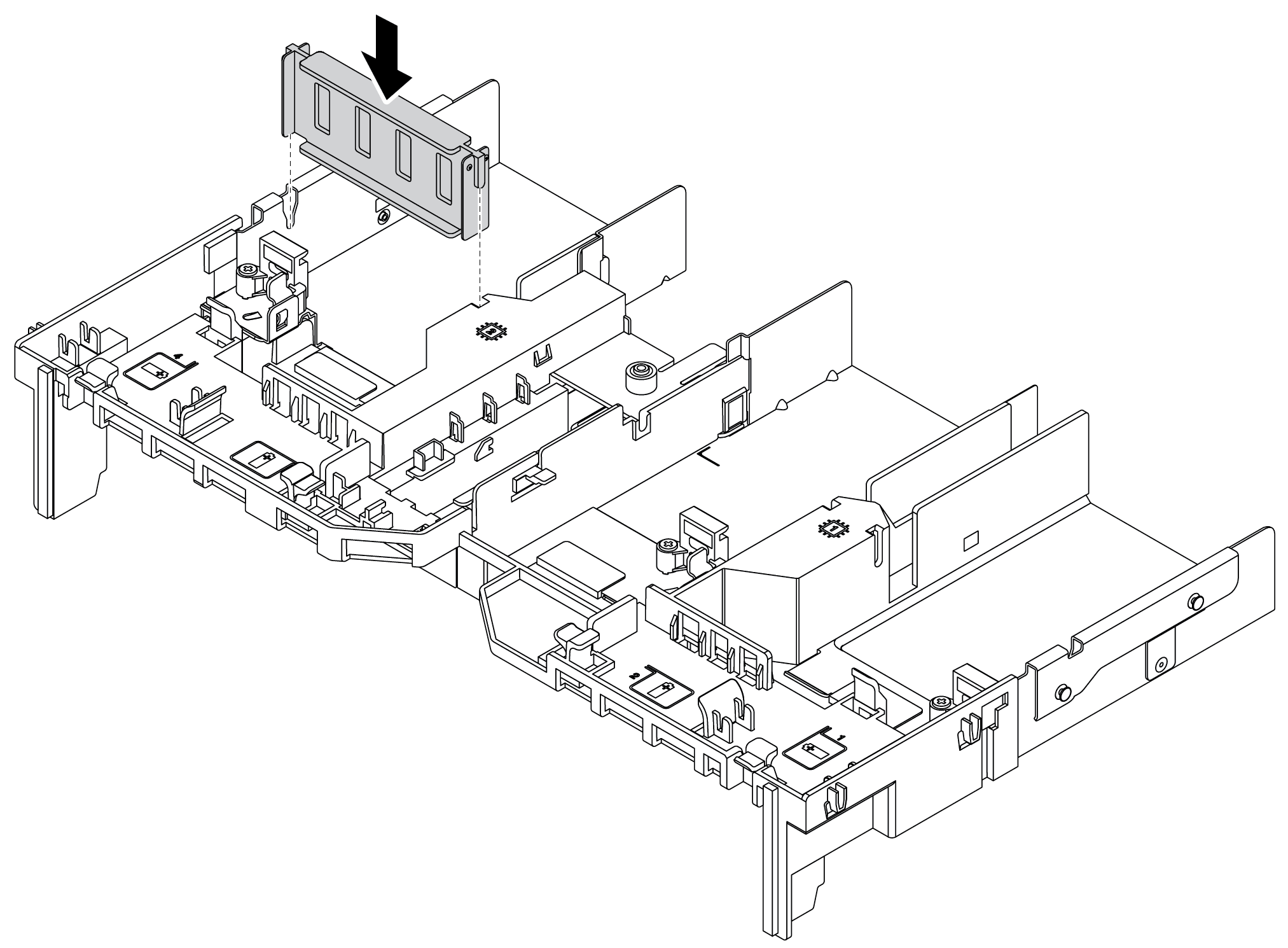GPU-Adapter installieren
Dieser Abschnitt enthält Informationen zum Installieren eines GPU-Adapters.
Zu dieser Aufgabe
Eine höhere GPU-Leistung erfordert eine höhere PSU-Leistung. Verwenden Sie Lenovo Capacity Planner, um die erforderliche Leistungskapazität für die Serverkonfiguration zu berechnen. Weitere Informationen zum Lenovo Capacity Planner finden Sie unter:Website zu Lenovo Capacity Planner
Lesen Sie die Installationsrichtlinien, um sicher zu arbeiten.
Vermeiden Sie den Kontakt mit statischen Aufladungen. Diese können zu einem Systemstopp und Datenverlust führen. Belassen Sie elektrostatisch empfindliche Komponenten bis zur Installation in ihren antistatischen Schutzhüllen. Handhaben Sie diese Einheiten mit einem Antistatikarmband oder einem anderen Erdungssystem.
GPU-Adapter werden bei einigen Servermodellen mit gewissen Anforderungen unterstützt. Informationen dazu finden Sie im Abschnitt Technische Regeln.
Je nach bestimmtem Typ weicht Ihr GPU-Adapter möglicherweise von der Abbildung in diesem Abschnitt ab.
Lesen Sie zusätzlich zu den in diesem Abschnitt enthaltenen Anweisungen die Dokumentation, die im Lieferumfang des GPU-Adapters enthalten ist, und folgen Sie den dort beschriebenen Anweisungen.
Vorgehensweise